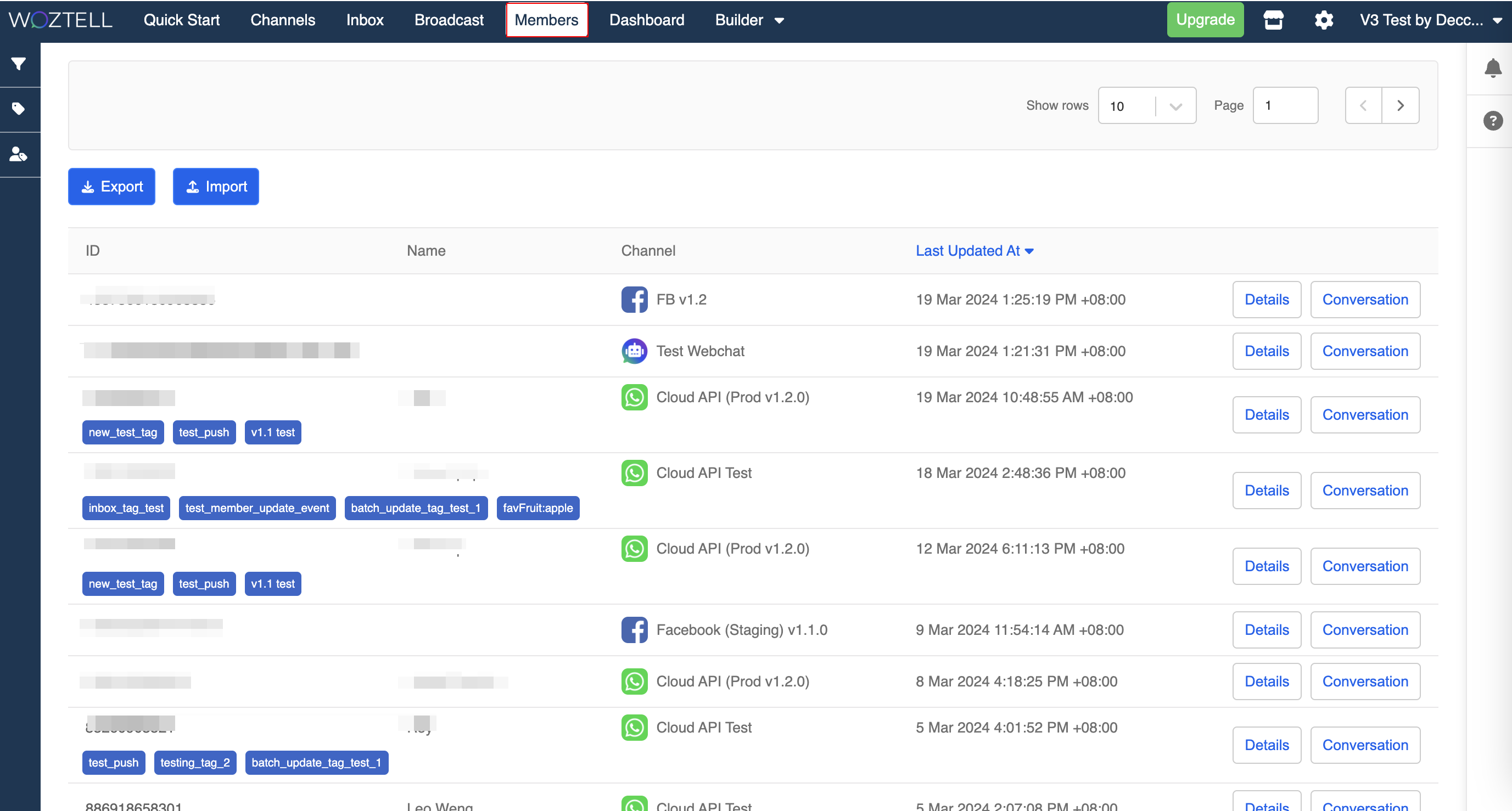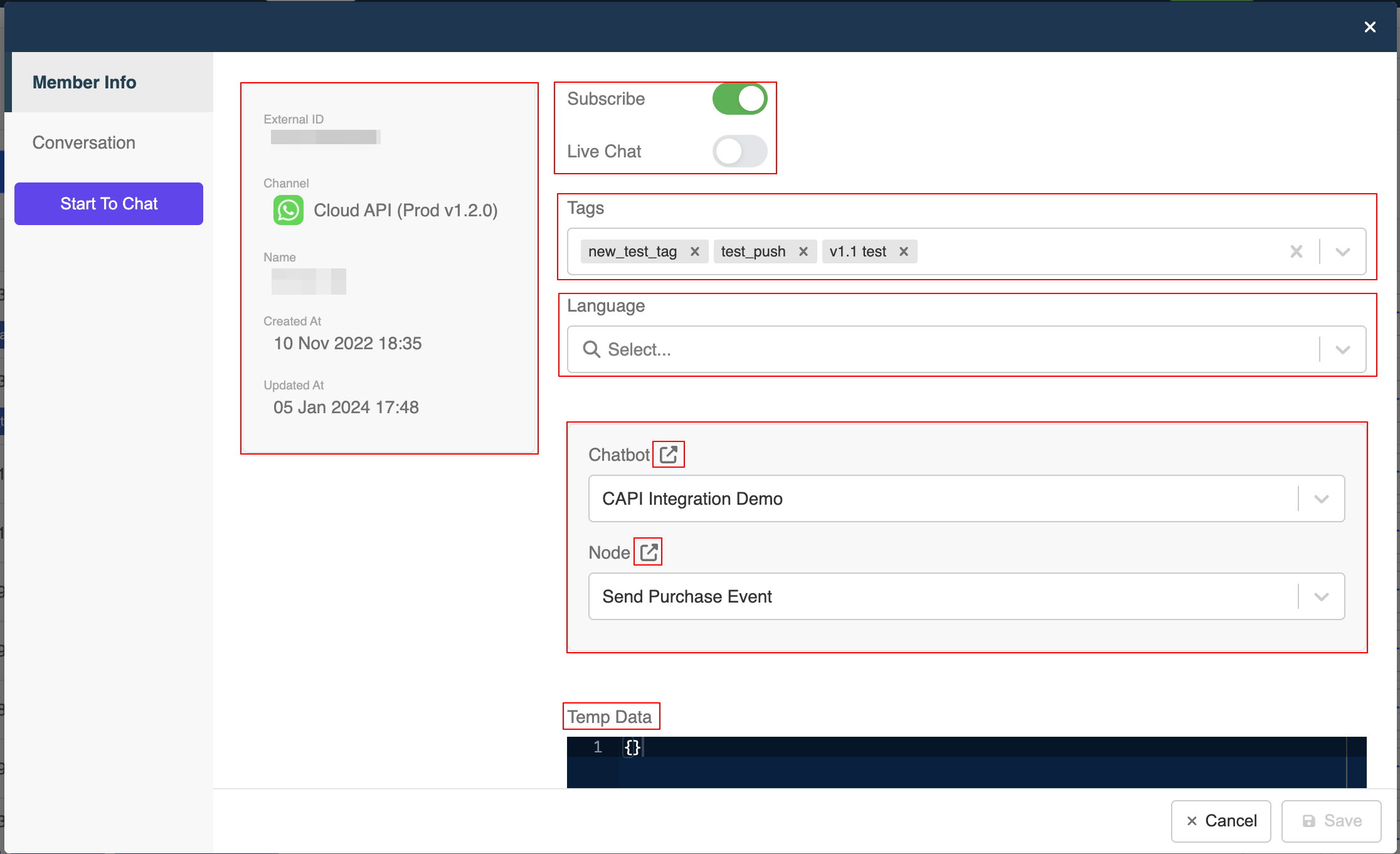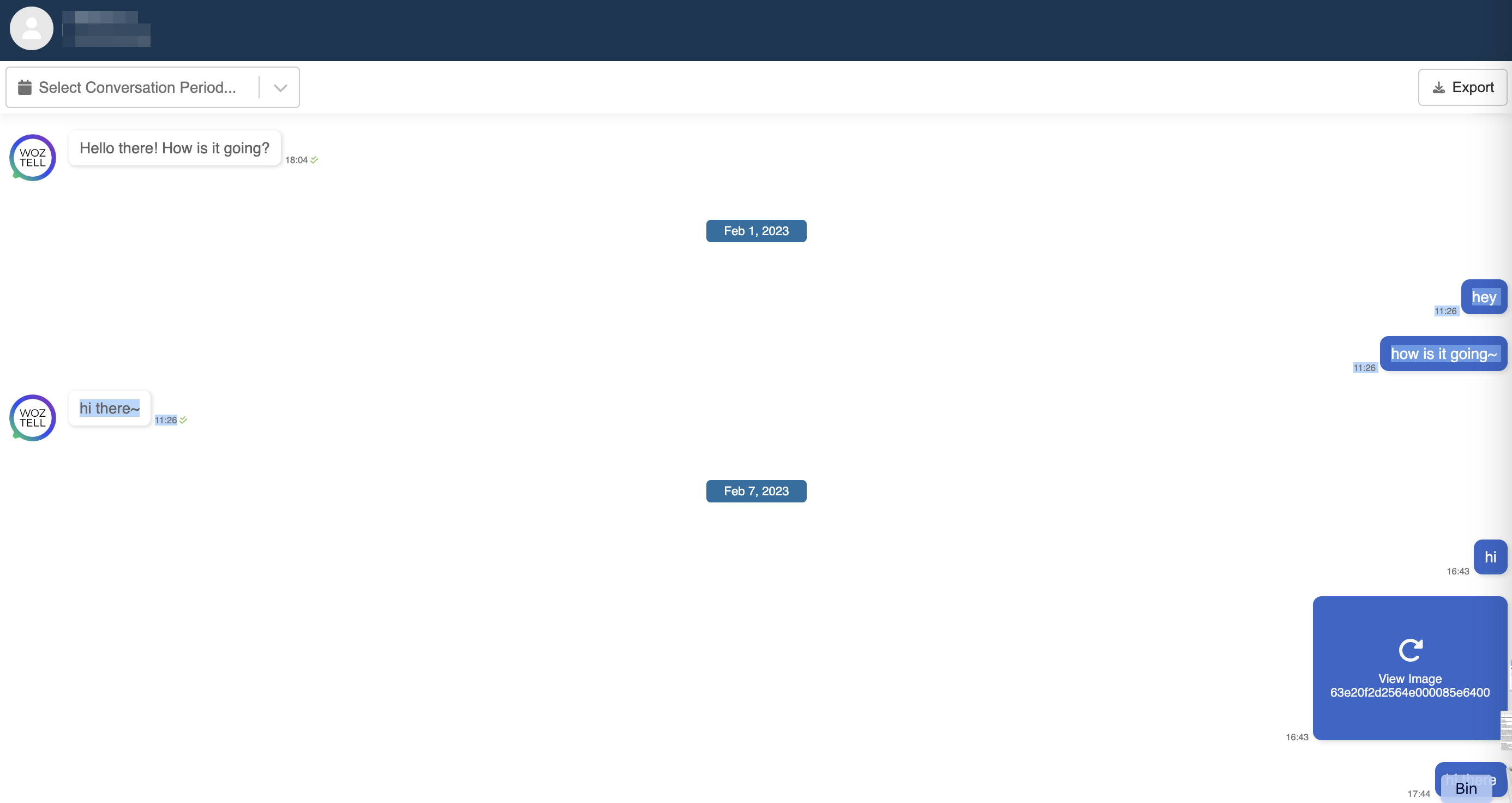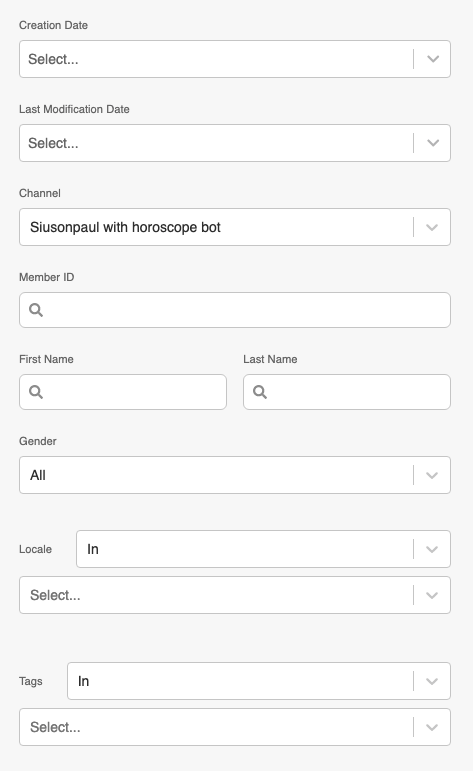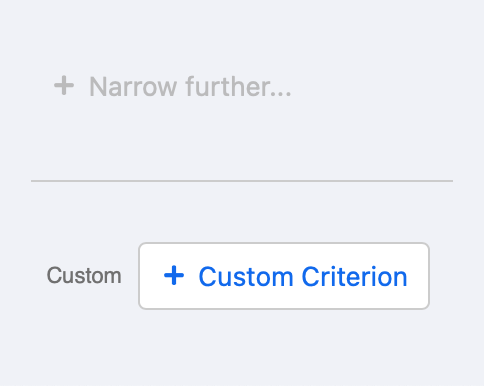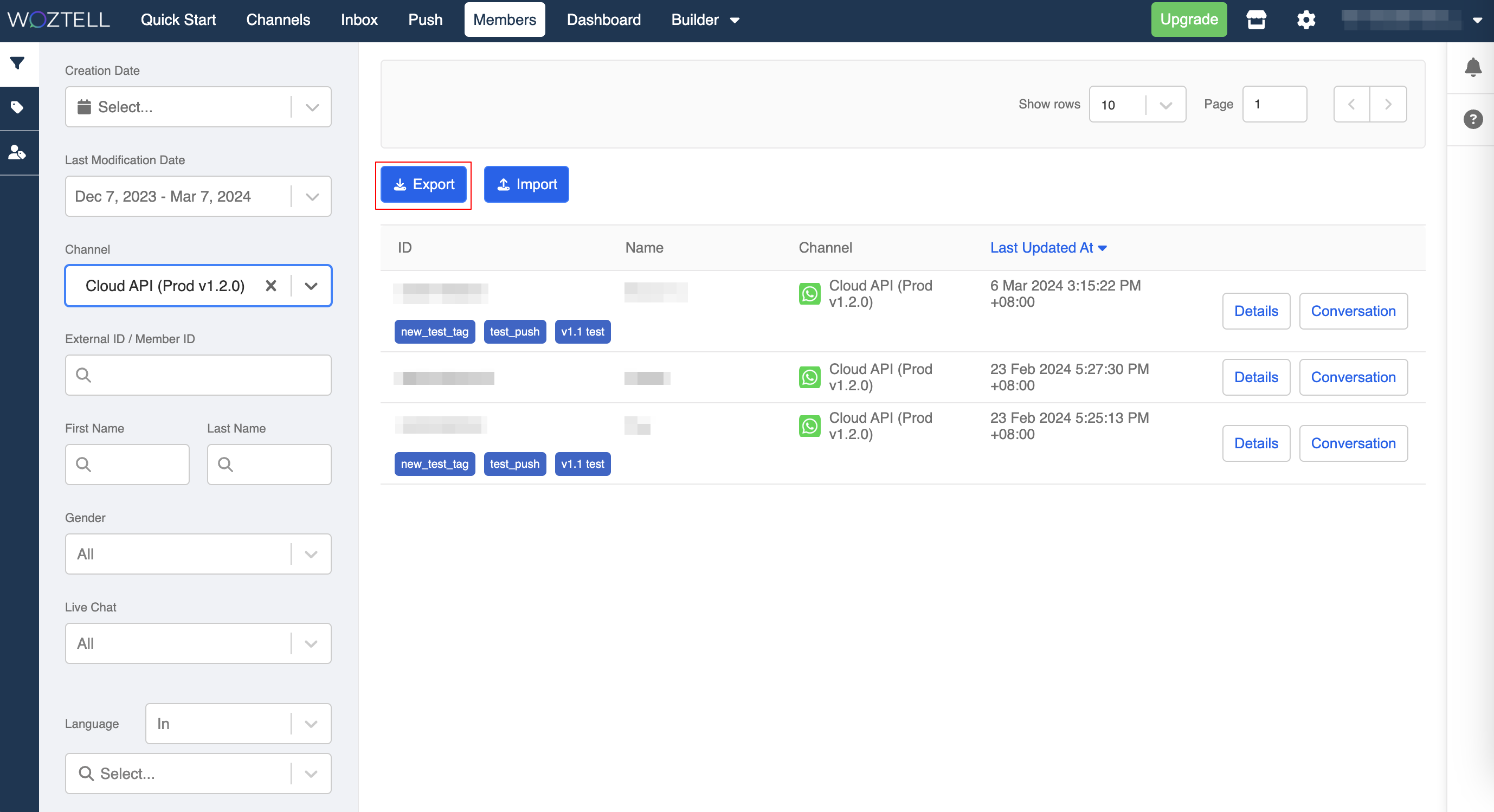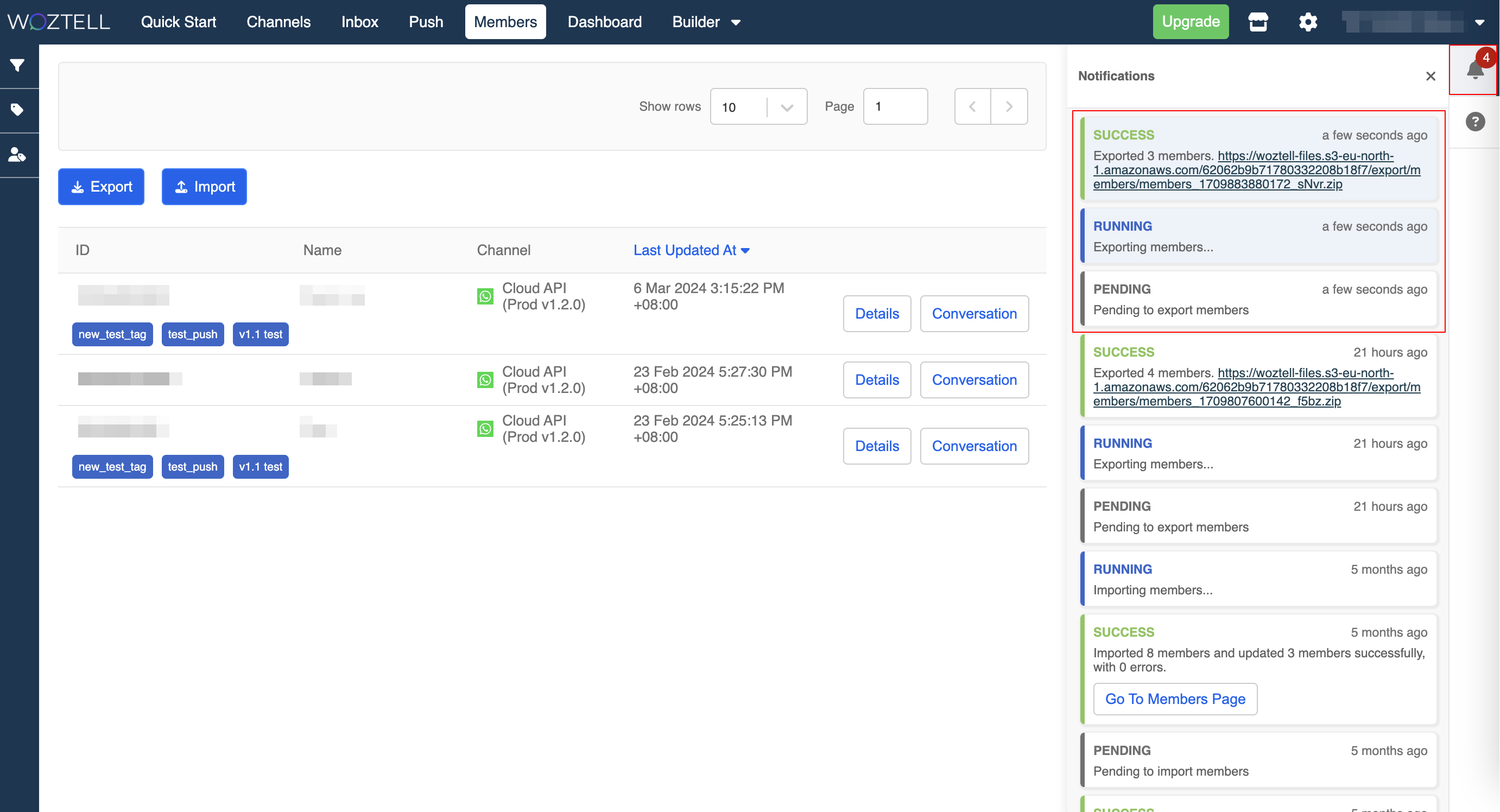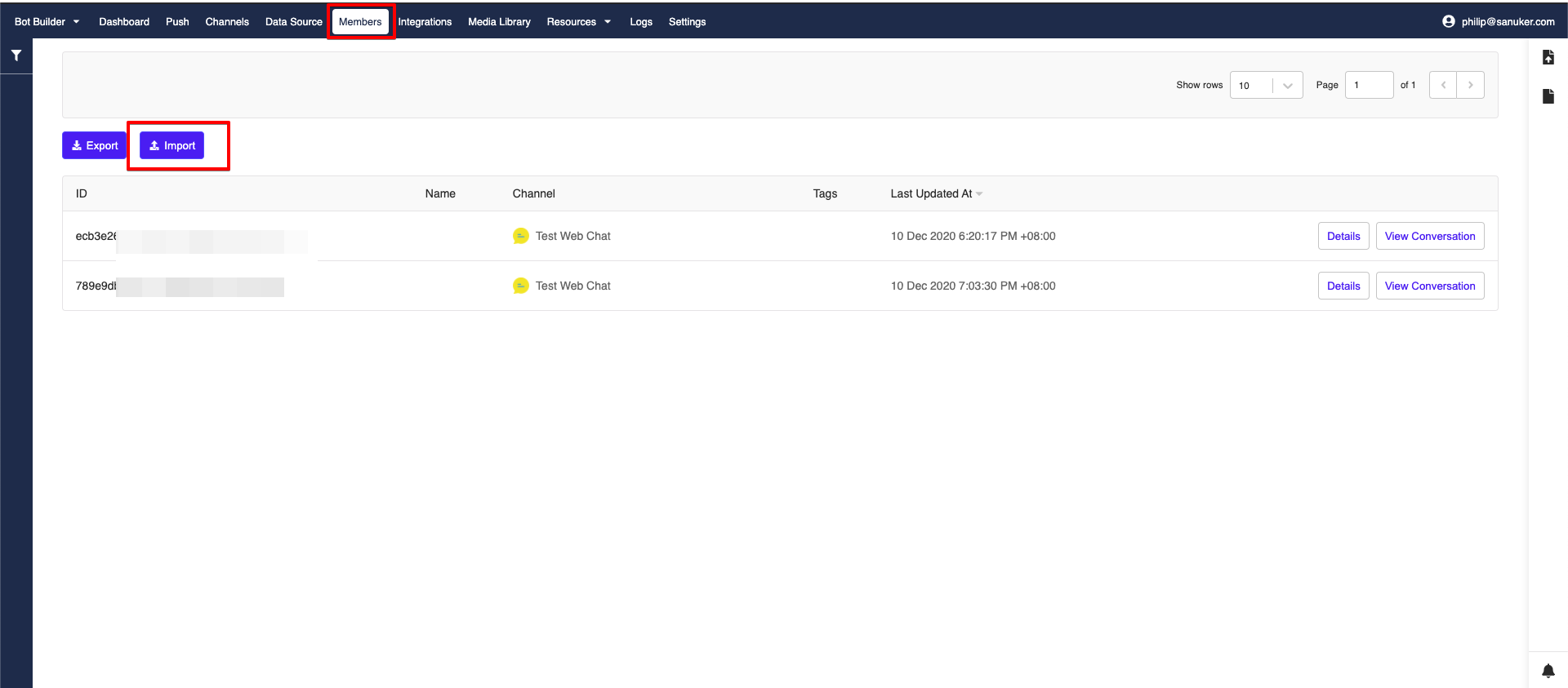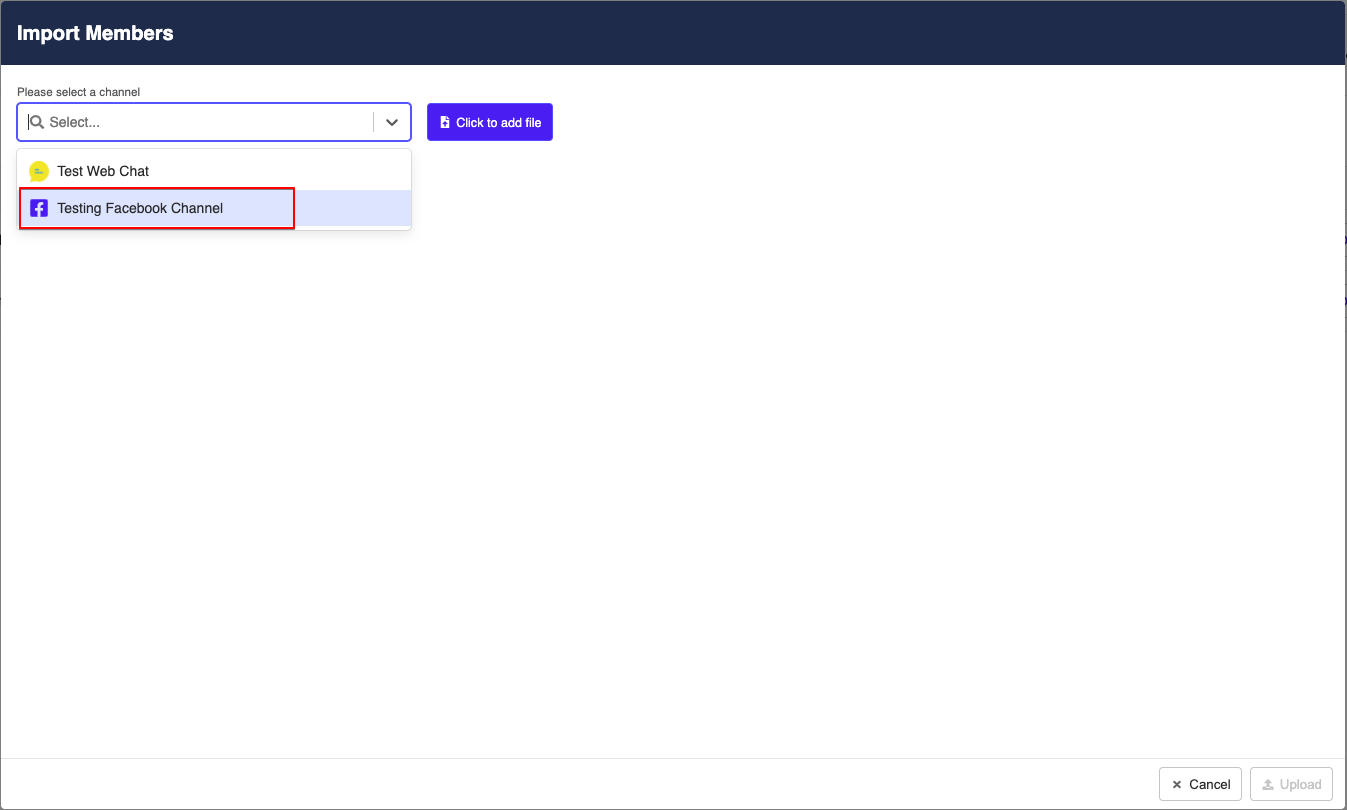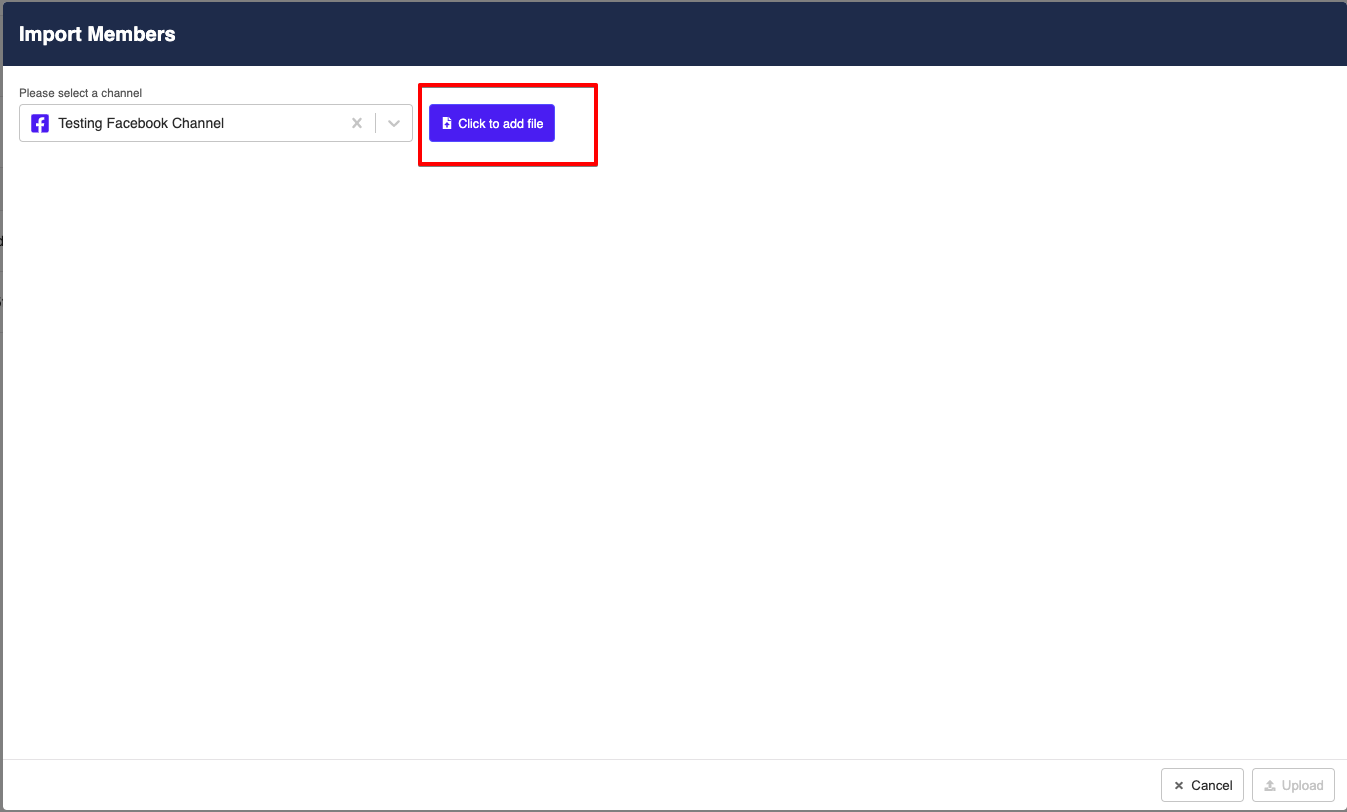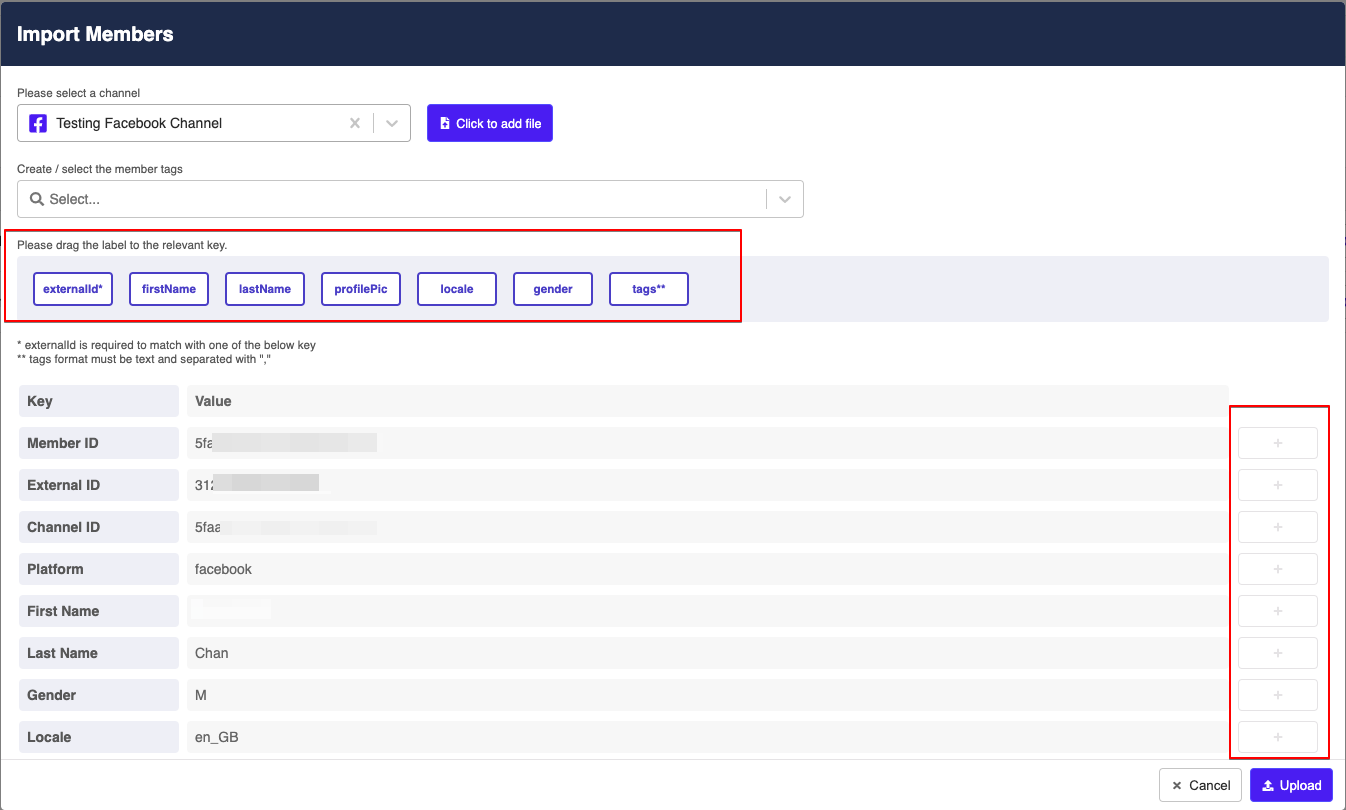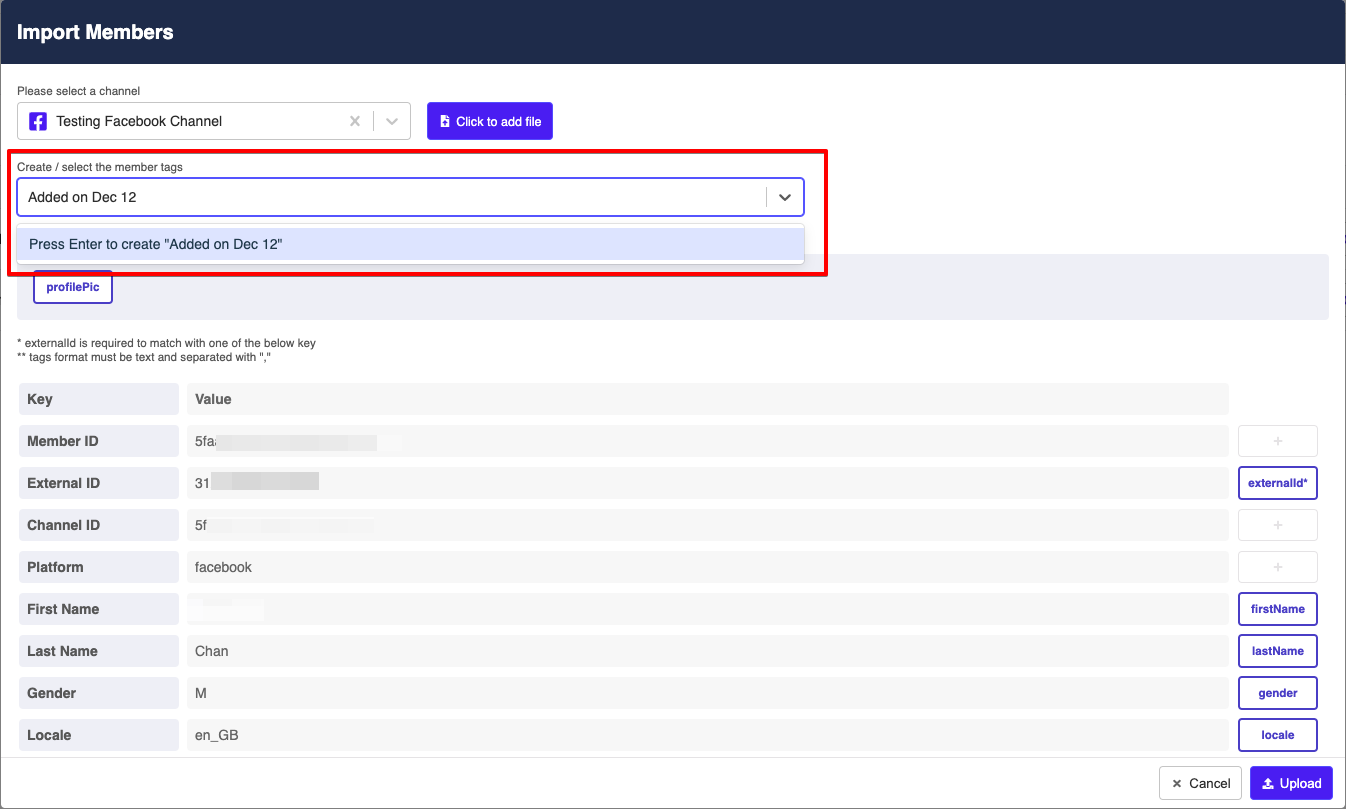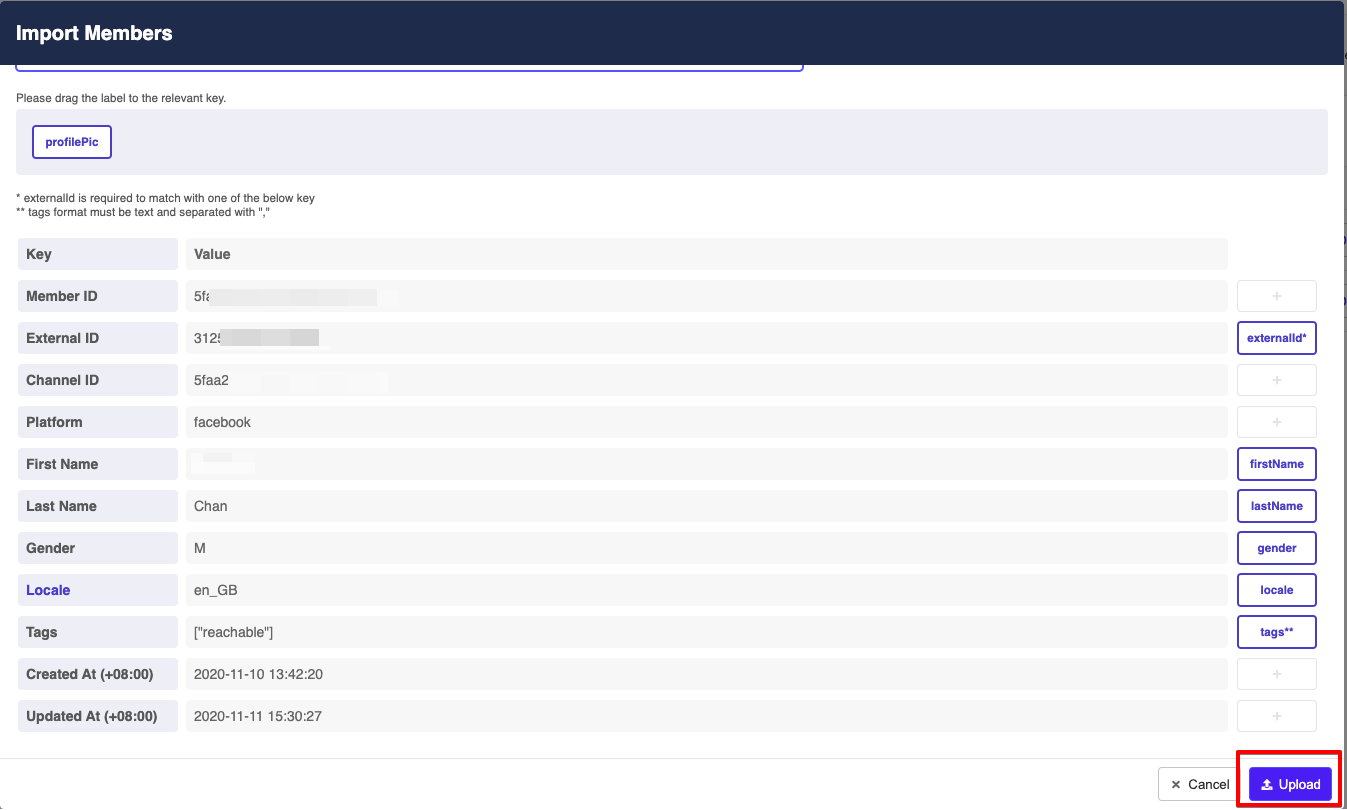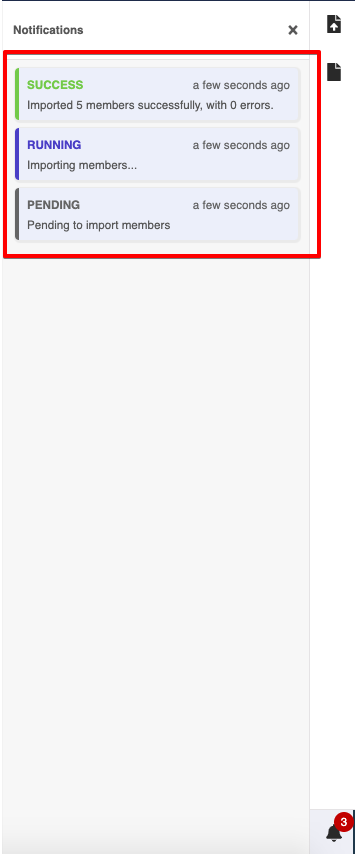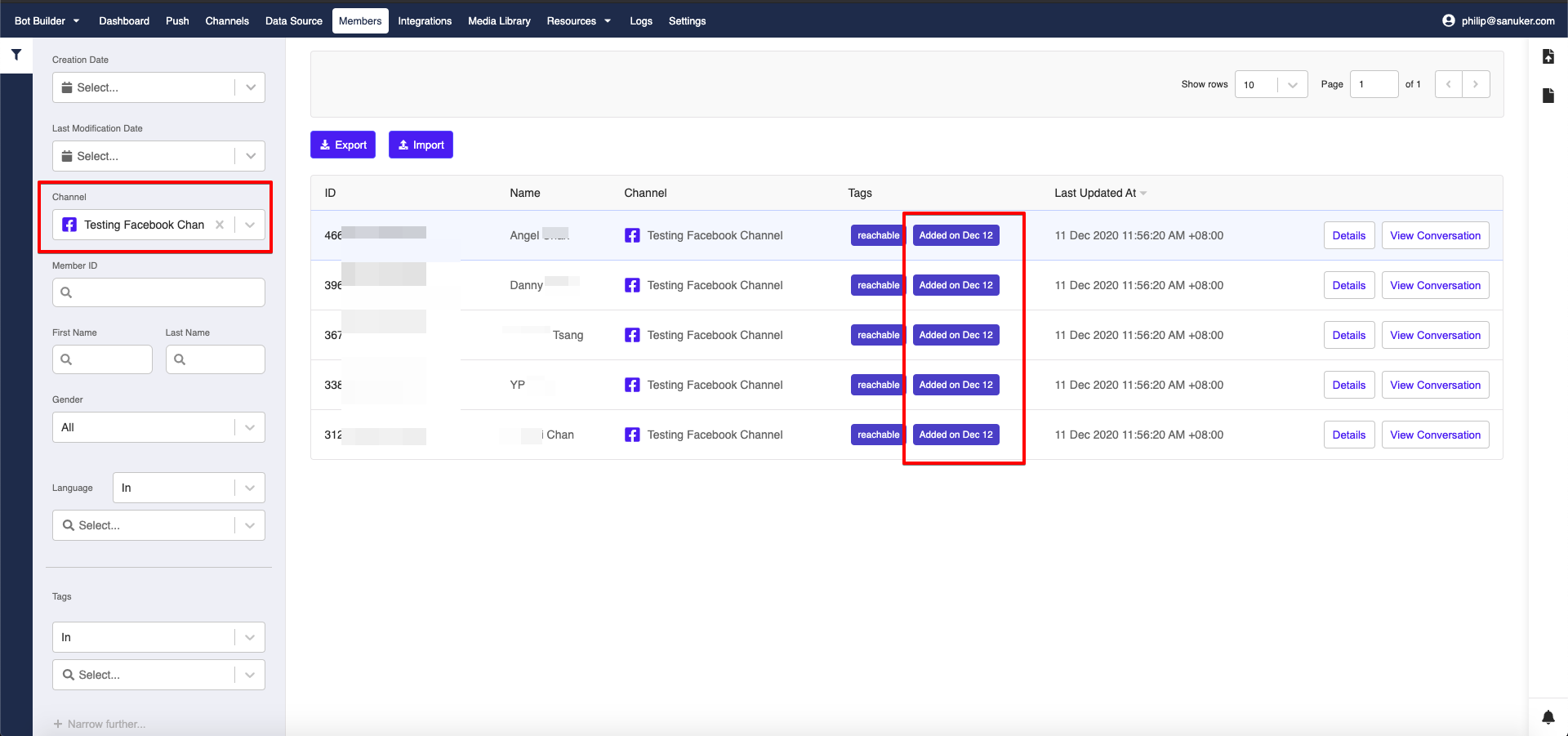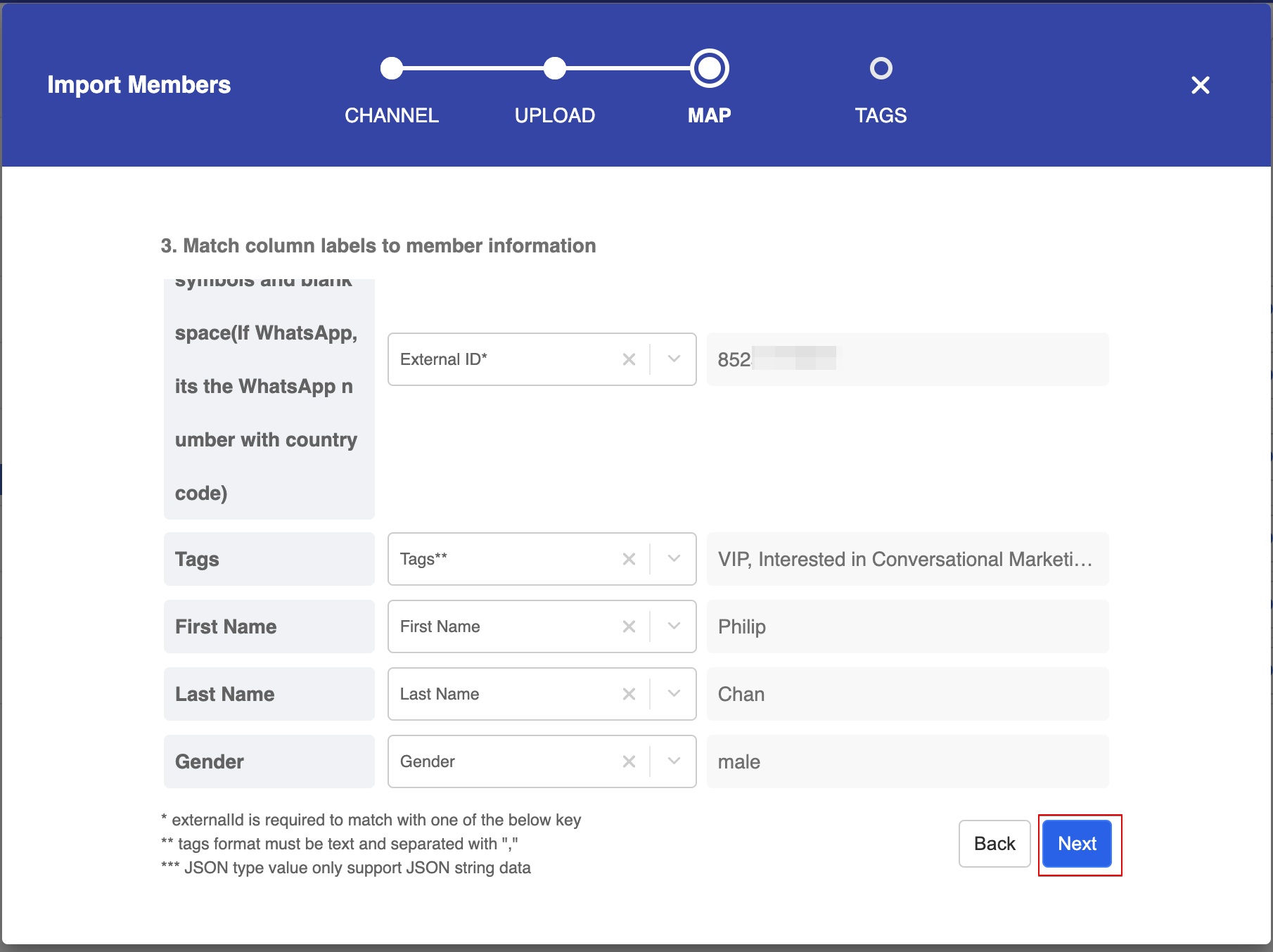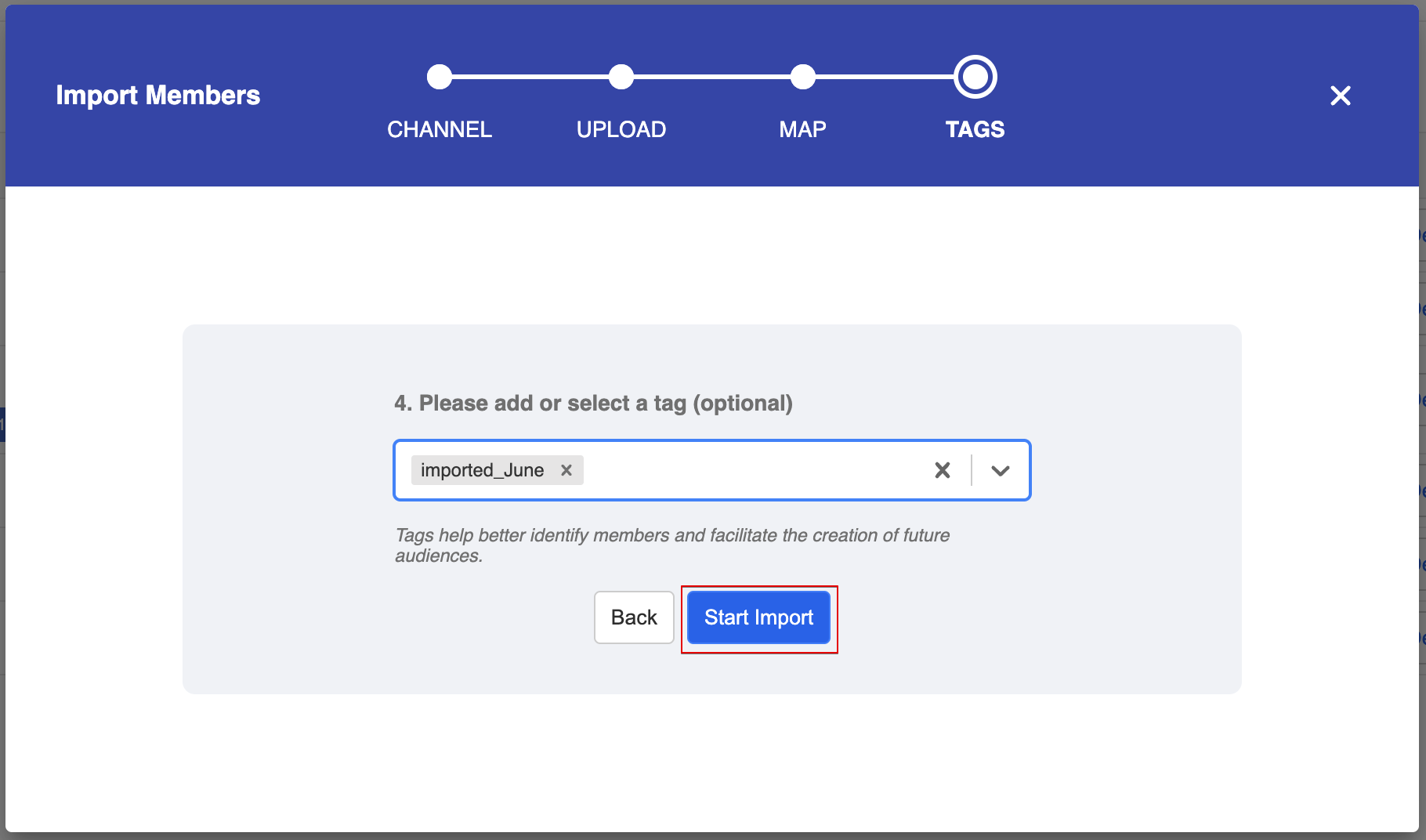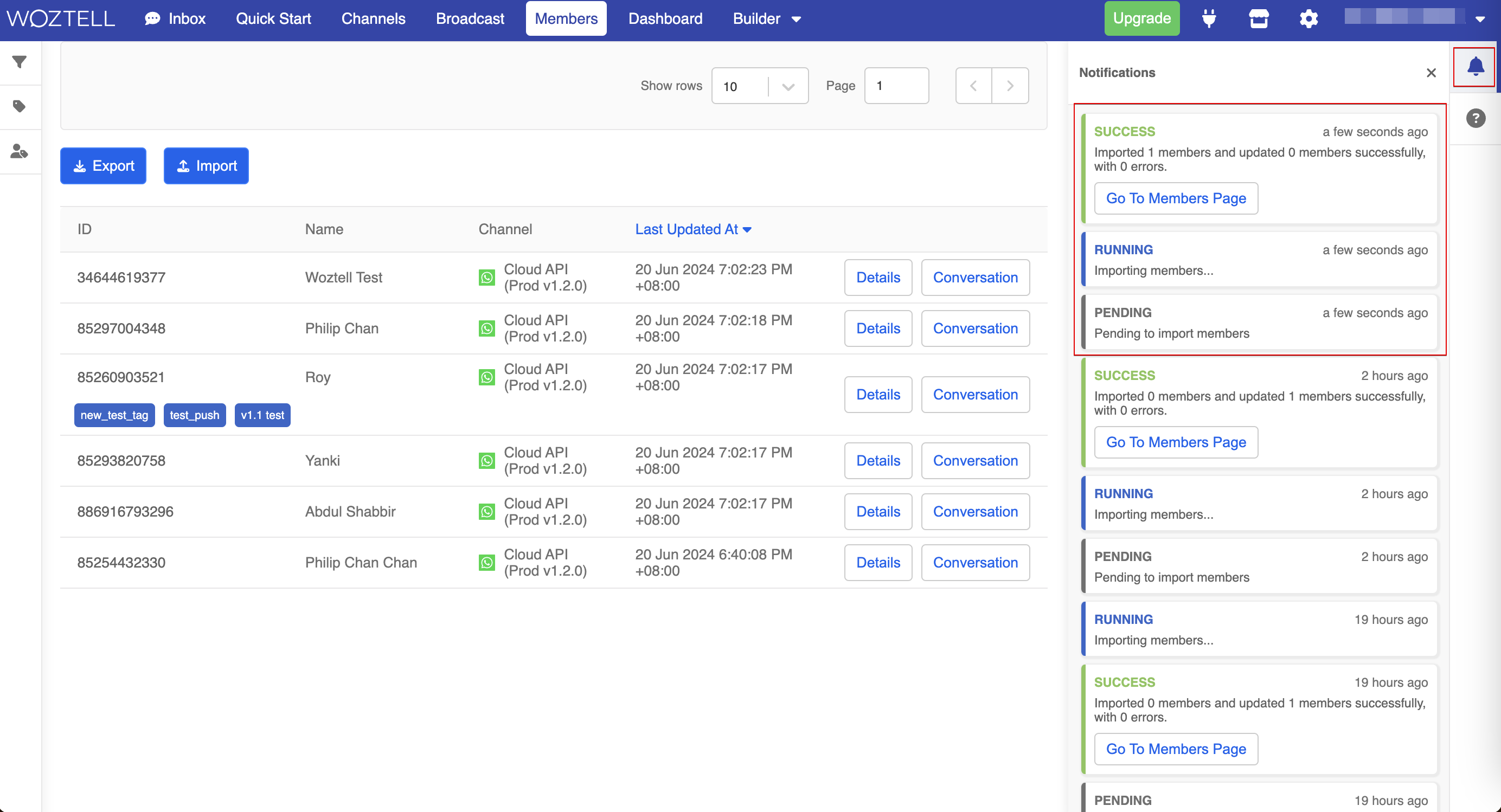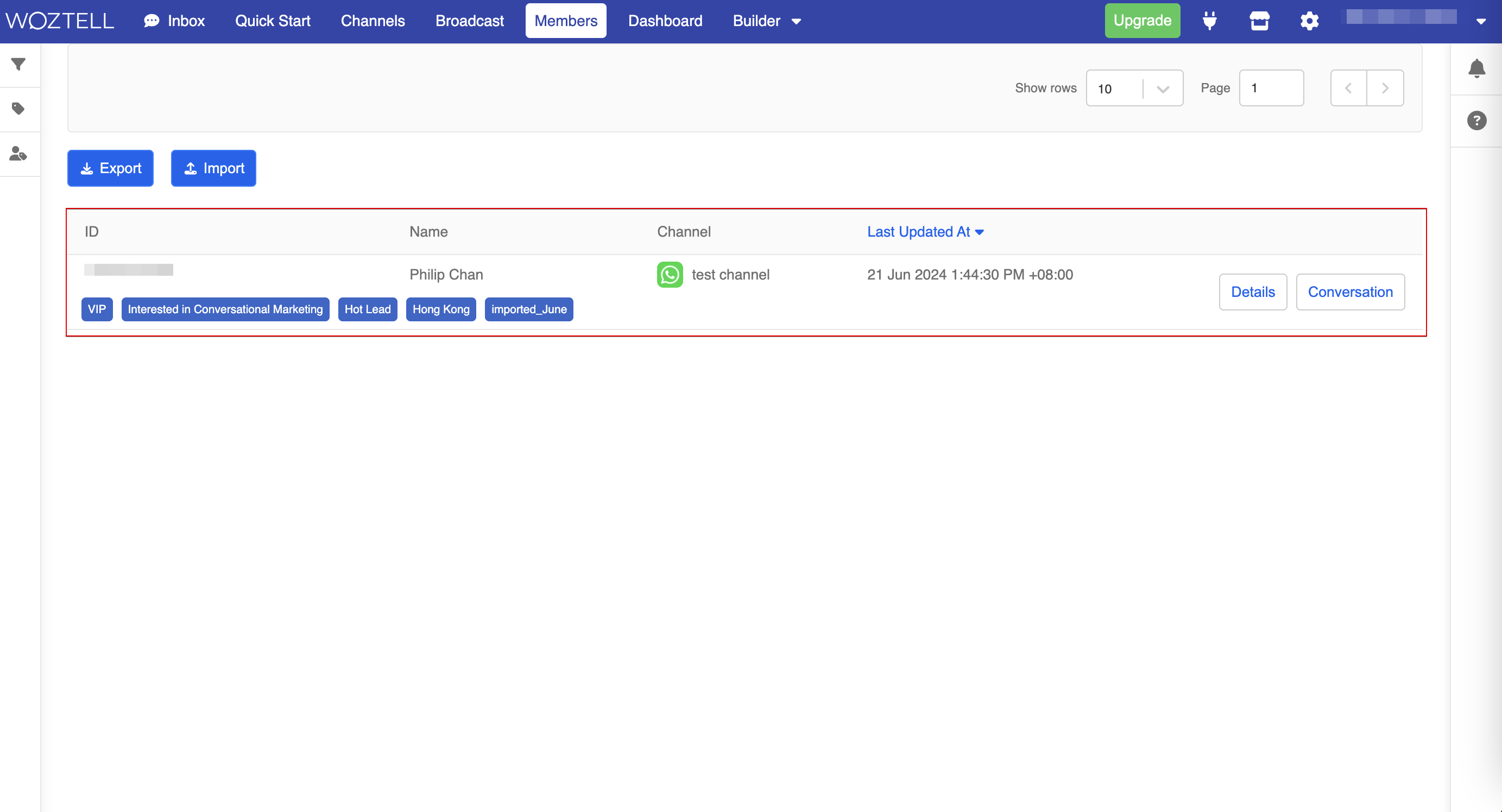جهات الاتصال
الأعضاء هو القسم الذي يمكنك من العثور على ملف تعريف جميع المشتركين في روبوتات الدردشة الخاصة بك. أي شخص تحدث مع روبوت الدردشة الخاص بك سيتم عرضه هنا في عرض القائمة. يمكنك إلقاء نظرة على علامات الأعضاء وسجل المحادثات التفصيلي.
افتح صفحة الأعضاءمعلومات أساسية
ستتمكن من العثور على المعلومات التالية داخل ملف العضو: معرف خارجي, الاسم, العلامات, تفاصيل العضو و تاريخ المحادثة.
| الخاصية | الوصف |
|---|---|
| معرف خارجي | ينطبق على جميع المنصات؛ سلسلة معرف فريدة لتمييز هوية كل عضو على منصات مختلفة |
| الاسم | ينطبق فقط على المنصات التي توفر اسم المستخدم |
| العلامات | ينطبق على جميع المنصات؛ علامات مخصصة تم إضافتها في مدقق العقدة ; سيتم عرض كل علامة كملصق أزرق |
| عرض | انقر لعرض المزيد من تفاصيل العضو |
| عرض المحادثة | انقر لعرض جميع سجل المحادثات لهذا العضو المحدد |
عرض تفاصيل العضو
إذا نقرت على زر "عرض"، فستتمكن من قراءة مزيد من التفاصيل عن المشترك. إليك قائمة بالعناصر التي يمكنك العثور عليها في النافذة المنبثقة:
| رقم. | الخاصية | الوصف |
|---|---|---|
| 1 | معلومات أساسية | معلومات أساسية عن العضو تتضمن المعرف الخارجي, الاسم, الجنس, تاريخ/وقت الإنشاء و تاريخ/وقت آخر نشاط |
| 2 | الاشتراك / الدردشة الحية | سيتم تفعيل الزر تلقائياً عند اشتراك المستخدمين في روبوت الدردشة أو دخولهم وضع الدردشة الحية؛ يمكنك أيضاً تشغيل/إيقاف الزر يدوياً |
| 3 | العلامات | جميع علامات العضو التي تنتمي لهذا العضو؛ يمكنك إضافة/حذف علامات محددة يدوياً تم إنشاؤها لهذا القناة |
| 4 | اللغة المحلية | تشير إلى إعداد اللغة لهذا العضو؛ يمكنك تعيين لغة أخرى للعضو يدوياً |
| 5 | روبوت الدردشة والعقدة | موقع المستخدم الحالي، ويمكن للزر إعادة توجيهك إلى روبوت الدردشة أو العقدة المقابلة. |
| 6 | البيانات المؤقتة | أي بيانات مفيدة أخرى مخزنة في ملف تعريف العضو، مثل الخيارات التي قام المستخدمون باتخاذها؛ يمكنك تخصيصها في الإجراءات |
عرض سجل المحادثة
إذا نقرت على زر "عرض المحادثة"، سيتم فتح موقع يعرض سجل المحادثة الكامل لهذا المستخدم في علامة تبويب جديدة. الرسائل الرمادية على اليسار مرسلة من الروبوت، بينما الرسائل الزرقاء على اليمين مرسلة من المستخدم.
يمكنك أيضًا النقر على أداة اختيار التاريخ في أعلى اليسار لتصفية التاريخ/الوقت ضمن نطاق محدد.
إذا أردت حفظ المحادثة كنسخة على جهاز الكمبيوتر المحلي، يمكنك النقر على زر "تصدير" في الأعلى يمين. سيكون بإمكانك حفظ سجل المحادثة بصيغة .CSV.
التصفية
على يسارك، يوجد قسم يمكنك من خلاله تصفية مجموعات محددة من الأعضاء بواسطة تاريخ الإنشاء, تاريخ آخر نشاط, القناة, المعرف الخارجي, الاسم, الجنس, اللغة أو العلامات.
الأكثر شيوعًا هو التصفية حسب القنوات. فقط اختر خيار التصفية وسترى تفاصيل الأعضاء تتحدث تلقائيًا على يمين الشاشة.

نصيحة
عن طريق مشاركة رابط صفحة الأعضاء الخاصة بك، يمكن للمستخدمين الآخرين أيضًا عرض نفس الصفحة مع تطبيق الفلاتر (إن وجدت).
التصفية المخصصة
بالإضافة إلى التصفية الأساسية، يمكنك أيضًا التمرير إلى الأسفل واستخدام التصفية المخصصة.
باستخدام MongoDB Compass، يمكنك إدخال معاييرك المخصصة، ثم البحث وفرز أي نوع من الكائنات في ملف تعريف العضو. يمكنك أيضًا تطبيق الفلتر الأساسي والفلتر المخصص في نفس الوقت. على سبيل المثال، يسمح لك الفلتر المخصص بتصفية المعلومات المخزنة في Meta أو tempData.
لتعلم كيفية تطبيق tempData، يمكنك الرجوع إلى الإجراء القياسي المتقدم.
انقر هنا لعرض جميع الكائنات المخزنة تحت كائن العضو.
مثال 1:
إذا كان لديك سؤال عن رضا العملاء وتم حفظ الدرجة في tempData، يمكنك استخدام الفلتر لتصفية الأعضاء الذين أعطوا نفس الدرجة.
بافتراض أن الدرجة محفوظة في tempData بالتنسيق التالي:
يمكنك البحث عن جميع الأعضاء الذين أعطوا 5 نقاط:
انقر هنا لتعلم كيفية الاستعلام على الوثائق المضمنة باستخدام MongoDB Compass.
مثال 2:
إذا أردت تصفية الأعضاء الذين تحدثوا مع دعم الدردشة الحية الخاص بك وأعطوا تقييمًا 3 أو أكثر، يمكنك تطبيق معيارين.
إذا كانت المعلومات محفوظة في tempData بالتنسيق التالي:
يمكنك البحث عن الأعضاء الذين يستوفون كلا المعيارين.
انقر هنا لتعلم عن مشغلات الاستعلام والإسقاط في MongoDB.
الاستيراد والتصدير
تصدير قائمة الأعضاء
- يمكنك بسهولة تصدير قائمة الأعضاء الحاليين بالنقر على زر "تصدير" أعلى قائمة الأعضاء.
- سيتم معالجة التصدير، وسيكون الملف متاحاً للتحميل في قسم "الإشعارات".
- سيكون الملف المصدر بصيغة
.csvمع تفاصيل الأعضاء المصفاة.
استيراد قائمة الأعضاء
إذا كان لديك بالفعل قائمة أعضاء من مصدر آخر، يمكنك استيراد هؤلاء الأعضاء (بصيغة .csv) إلى WOZTELL. فقط تأكد من صحة المعلومات التالية:
| التسمية | الوصف | مطلوب |
|---|---|---|
| externalID | المعرف الخارجي للعضو؛ بتنسيق محدد لمنصات محددة (مثلاً Facebook هو PSID وWhatsApp هو رقم الهاتف) | نعم |
| tag | العلامات الموجودة للعضو؛ يجب أن تكون نصًا ومفصولة بفواصل "," إذا كان هناك عدة علامات | لا |
| firstName | الاسم الأول للعضو | لا |
| lastName | اسم العائلة للعضو | لا |
| gender | جنس العضو | لا |
| رابط صورة الملف الشخصي | رابط صورة الملف الشخصي | لا |
| locale | اللغة المحلية للعضو | لا |
| سنة الميلاد | سنة تاريخ الميلاد | لا |
| شهر الميلاد | شهر تاريخ الميلاد | لا |
| يوم الميلاد | يوم تاريخ الميلاد | لا |
| رقم الهاتف | رقم هاتف العضو (غير مطلوب لأعضاء WhatsApp) | لا |
| البريد الإلكتروني | عنوان البريد الإلكتروني للعضو | لا |
| سطر العنوان 1 | السطر الأول من عنوان العضو | لا |
| سطر العنوان 2 | السطر الثاني من عنوان العضو | لا |
| مدينة العنوان | مدينة عنوان العضو | لا |
| الدولة | دولة عنوان العضو | لا |
| الرمز البريدي | الرمز البريدي لعنوان العضو | لا |
| Meta | البيانات المخصصة التي سيتم حفظها في Meta للعضو | لا |
- انقر على زر "استيراد" في أعلى قائمة الأعضاء.
- اختر القناةالمناسبة للاستيراد.
- أضف قائمة الأعضاء في
.csvالملف. يمكنك النقر على "تحميل" للحصول على نسخة من قائمة الأعضاء النموذجية.
- بمجرد إضافة قائمة الأعضاء، انقر على "التالي" للمتابعة.
- سيتم سرد "حقولك" في
.csvالملف، ويجب عليك مطابقتها مع "حقول Woztell" من خلال اختيارها من منتقي الخيارات.
- سيتم استيراد الحقول المطابقة فقط، ومن الضروري أن تحتوي على externalId لإتمام عملية الاستيراد.
- بعض الحقول مثل "الهاتف" و"البريد الإلكتروني" و"العنوان"، يتطلب منك تعيين اسم مستعار، حيث يسمح نظامنا بحفظ أكثر من مجموعة واحدة من هذه المعلومات.
- يمكنك أيضًا حفظ بيانات مخصصة في meta لعضو. ستحتاج إلى تعيين المسار، على سبيل المثال
meta.crm. كما يجب عليك اختيار أحد أنواع البيانات المدعومة.
| النوع | الوصف | مثال |
|---|---|---|
| نص | سلسلة نصية | sample_text |
| رقم | سلسلة؛ أرقام فقط | 91231 |
| كائن | كائن JSON | {"age":34, "status":"registered", "membership":"VIP"} |
| مصفوفة | مصفوفة JSON | \["item1", "item2", "item3"] |
| قيمة منطقية | قيمة منطقية JSON | true / false |
- بمجرد مطابقة الحقول، انقر على "التالي" للمتابعة.
- بمجرد مطابقة الحقول، انقر على "التالي" للمتابعة.
- سيبدأ استيراد العضو قريبًا.
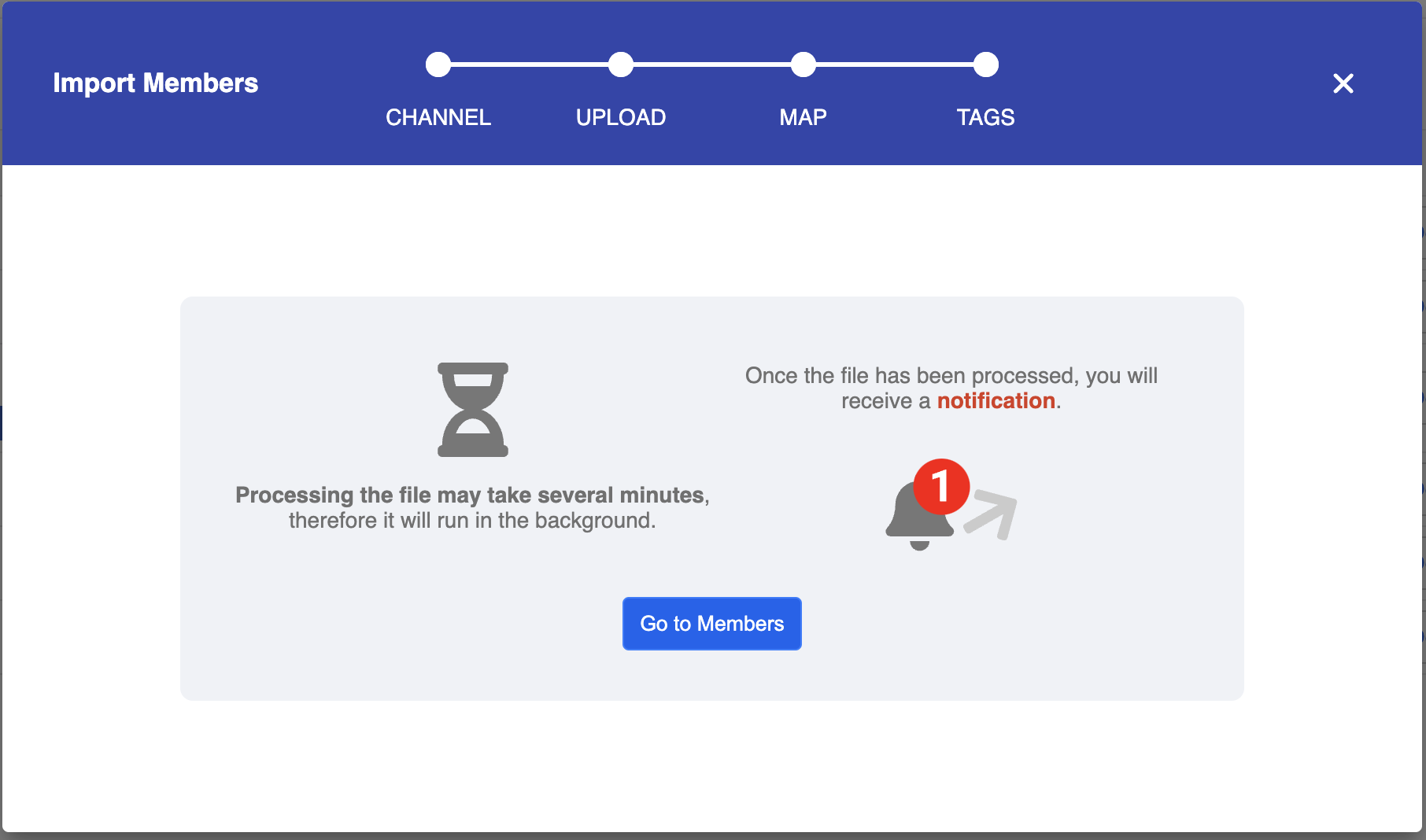
- يمكنك متابعة تقدم استيراد العضو في الشريط الجانبي "الإشعارات . سيكون هناك تقرير متاح للتنزيل إذا حدث أي خطأ.
إنشاء عضو فردي
بالإضافة إلى استيراد مجموعة من الأعضاء، يمكنك أيضًا إنشاء عضو فردي عن طريق ملء معلومات العضو يدويًا.
- انقر على "+ عضو فردي" لإنشاء عضو فردي.
- في نافذة "إنشاء عضو"، أولاً، قم بملء المعلومات الإلزامية: القناة و المعرف الخارجي.
- ثم، قم بملء الحقول الأخرى الاختيارية. يُوصى دائمًا بإضافة الاسم الأول و الاسم الأخير أيضًا.
- بعض الحقول مثل البريد الإلكتروني و العناوين، يسمح للمستخدم بحفظ أكثر من مجموعة واحدة من البيانات. بالنسبة لهذه الحقول، يُطلب من المستخدم إضافة اسم مستعار قابل للتخصيص لكل مجموعة.
- انقر على "+ إنشاء عضو" لإتمام إنشاء العضو.
- الآن، تم إنشاء العضو الجديد بنجاح.